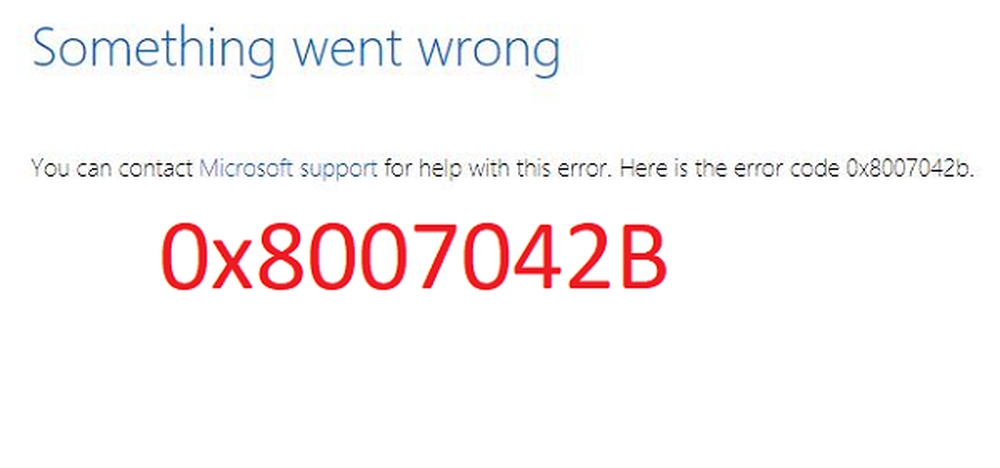Fix Windows 10 Update Error 0x800F081F - 0x20003

De Windows Update-fout 0x800F081F - 0x20003 treedt voornamelijk op bij het upgraden van uw exemplaar van Windows 10. Dit wordt veroorzaakt door fouten met verschillende ontwikkelaargerelateerde instellingen die op een computer zijn ingeschakeld. De fout die de setup tegenkomt, is geformuleerd als een van deze:
- We konden Windows 10 niet installeren. De installatie is mislukt in de SAFE_OS-fase met een fout tijdens de werking INSTALL_UPDATES: Fout 0x800F081F
- De installatie is mislukt in de Safe_OS-fase met een fout tijdens de bewerking apply_image: Fout: 0x800f081f - 0x20003

Vandaag gaan we kijken hoe deze fout kan worden opgelost. Het is de moeite waard om op te merken dat er geen externe programma's zullen worden gebruikt om deze fout te herstellen.
Windows Update Error 0x800F081F - 0x20003
We zullen de volgende fixes uitvoeren om de foutcode te verwijderen 0x800F081F - 0x20003,
- Schakel de ontwikkelaarsmodus uit.
- Gebruik de probleemoplosser voor Windows Update.
- Start verschillende Windows Update-gerelateerde services en componenten opnieuw.
1] Ontwikkelmodus uitschakelen
U moet de ontwikkelaarsmodus op uw computer hebben uitgeschakeld.

Hiervoor begin je met de WINKEY + I toetscombinaties op het toetsenbord om de Instellingen-app.
Ga nu naar Update en beveiliging> voor ontwikkelaars.Selecteer de schakelaar voor aan de rechterkant Sideload-apps of Microsoft Store-apps. Klik op Ja voor elke prompt die u krijgt.
Navigeer vervolgens naar Apps> Apps en functies. Klik op het rechterzijpaneel op Optionele functies.
Scroll naar beneden om het item te vinden Windows ontwikkelaarsmodus, selecteer het en selecteer Uninstall.
Nadat u klaar bent met het verwijderen van dat onderdeel, sluit u de app Instellingen en reboot uw computer om de wijzigingen door te voeren.
2] Gebruik de probleemoplosser voor Windows Update
U kunt ook proberen dit probleem op te lossen door de probleemoplosser voor Windows Update uit te voeren.
3] Start verschillende gerelateerde services en componenten van Windows Update opnieuw
Begin met het raken van de WINKEY + X combinaties en selecteer Opdrachtprompt (beheerder) om de opdrachtprompt met beheerdersbevoegdheden te starten.

Kopieer en plak nu de volgende commando's één voor één in de Command Prompt-console en druk op invoeren.
net stop wuauserv net stop bits net stop appidsvc ren% systemroot% \ Software DistributiewetenschapDistribution.bak ren% systemroot% \ system32 \ catroot2 catroot2.bak
Hiermee stopt u alle Windows Update Services die op uw pc worden uitgevoerd en kunt u de map SoftwareDistribution leegmaken en de Catroot2-map opnieuw instellen.
Nu moet u al deze Windows Update Services starten die we net gestopt hebben.
net start wuauserv net start bits net start appidsvc net start cryptsvcStart uw computer opnieuw op en voer de installatie uit en controleer of dit het probleem voor u heeft verholpen.